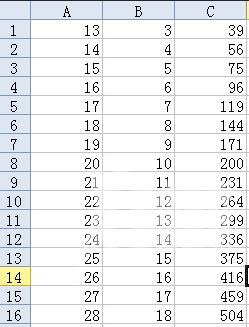WPS表格如何快速进行批量表格数据计算教学。在进行WPS表格数据的统计计算时,如果我们需要将很多的数据项目进行相乘的计算,可以使用公式进行批量计算,为你有效提高工作效率。
WPS表格如何快速进行批量表格数据计算教学。在进行WPS表格数据的统计计算时,如果我们需要将很多的数据项目进行相乘的计算,可以使用公式进行批量计算,为你有效提高工作效率。接下来我们一起来看看具体的操作教学吧。
操作教学
打开表格,输入所需要的数据。
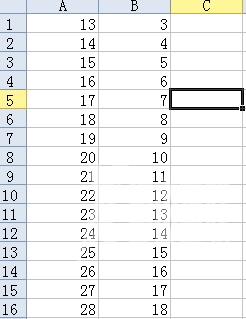
依次表格为例,C1=A1*B1,在C1下面第一个单元格里输入=。
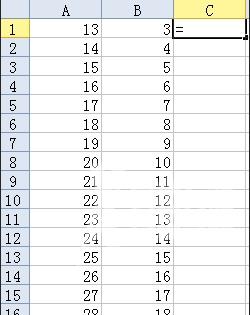
鼠标再点击选取A1数据,然后输入*,再点击选取B1数据。
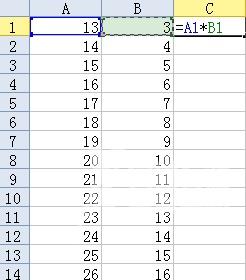
然后敲Enter键,结果就出来了。
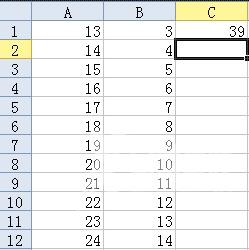
下面那么多的数字,一个一个照以上的算法也行,但是就是太麻烦。可以这样,把鼠标放在结果是39的单元格的位置。
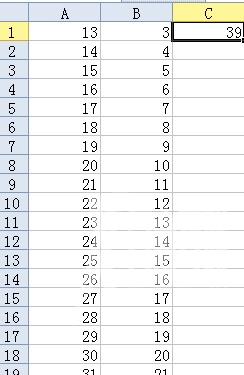
移动鼠标,止到右下角鼠标变成+的时候,向下拉动鼠标,就会出现所需要的结果就出来了,如果害怕出错的话,可以检验一下。